Hur man anpassar meddelanden om Nest Cam

Beroende på var du har din Nest Cam-konfiguration kanske du får fler meddelanden än vad du verkligen behöver. Du kan dock anpassa dina Nest Cam-meddelanden så att du bara tar emot de som du verkligen bryr dig om ibland när du behöver dem.
Du kan välja vilken typ av varningar du vill ha när du vill ta emot dem, och hur du vill ta emot dem Så här anpassar du allt.
Öppna först Nest-appen på din telefon och tryck på Nest Cams levande visning.
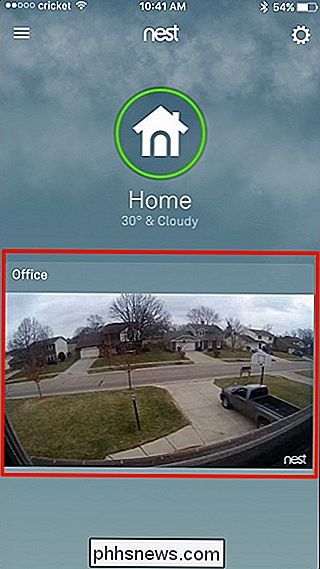
Tryck på ikonen för inställningsväxeln längst upp till höger på skärmen.
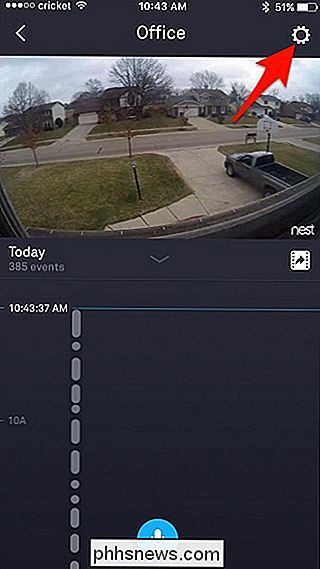
Rulla ner till botten och tryck på "Meddelanden".
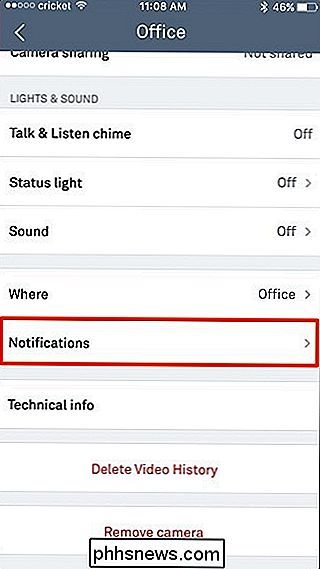
På nästa skärm finns tre olika sektioner: När, Hur och Om. Börja med att trycka på "Endast när ingen är hemma".
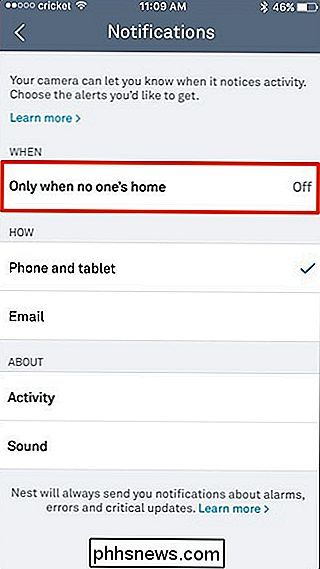
Om du bara vill få meddelanden när du inte är hemma, tryck på växlaren för att slå på den. Annars lämnar du av det om du vill få meddelanden 24/7, oavsett om du är hemma eller inte.
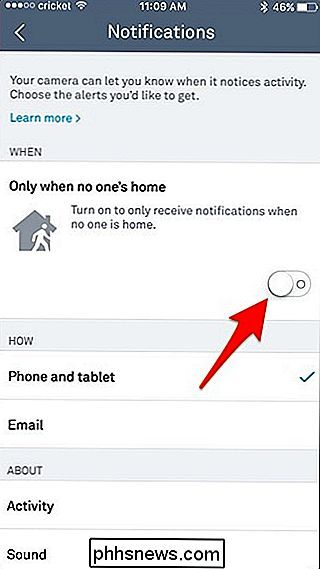
Under avsnittet "Hur" kan du välja var dina meddelanden skickas, antingen som en push-meddelande på din telefon eller surfplatta eller via e-post. Som standard skickas meddelanden som push-varningar till din mobilenhet, men du kan ha båda aktiverat om du vill.
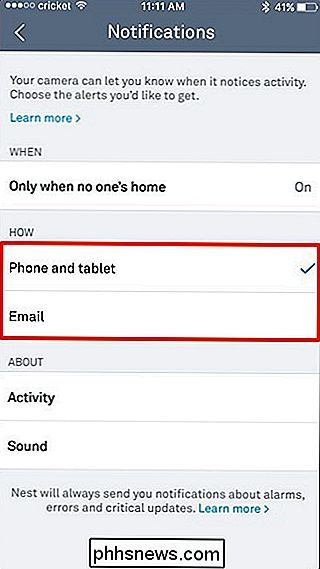
Under det i avsnittet Om kan du välja att få meddelanden när din Nest Cam upptäcker rörelse genom väljer "Aktivitet". Du kan också välja "Ljud" och få ett meddelande när någon annan typ av ljud detekteras av Nest Cam, oavsett om rörelse upptäcks eller inte. För ljudvarningar, men du vill se till att din Nest Cam har ljudinspelning aktiverad. Annars kommer ljudvarningar inte att fungera.
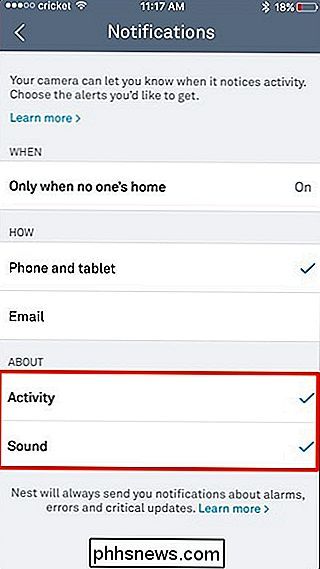
Ändringar sparas automatiskt när du väljer nya alternativ, så när du har anpassat dina meddelanden kan du gå ur Nest-appen och vara på väg. Nästa gång din Nest Cam upptäcker rörelse eller ljud får du en varning baserat på de anmälningsinställningar du har aktiverat.

Hur du stänger av ditt hus när du går på semester
Nestlärningstermostaten kan berätta när du lämnar huset och sparar energi genom att stänga av värme eller luftkonditionering. Om du går hem för semester, kan du spara mycket mer genom att stänga termostaten helt. RELATERAD: Så här gör du ditt hem automatiskt när du är borta Normalt när När du lämnar ditt hus kommer Nest att sätta på Eco Mode.

Så här laddar du ner Google Maps-data för offline-navigering i Android eller iPhone
Så mycket som mobilleverantörer vill skryta om deras täckningskartor, måste vi vara riktiga med varandra: 100% täckning helt enkelt existerar inte. Och om du reser i ett område där täckningen kan falla, är det en gudstjänst att ha dina kartor sparade för offline användning. Så här gör du det. RELATED: Så här inaktiverar du Androids trafikmeddelanden Tidigare var det lite om att få Google Maps att spara offline-data.



